
-
Pathway Builder Tool(信号通路绘图工具)
-
大小:4.62M
更新时间:24-03-19
系统:Pc
版本:v2.0

大小:4.62M
更新时间:24-03-19
系统:Pc
版本:v2.0
Pathway Builder Tool官方版是一款专业的信号通路绘图工具,软件允许您使用路径生成器工具从路径图像中保存网页,一旦您在路径生成器中绘制了您的路径,可立即将其导入路径发布工具并将超链接添加到您的网站,并且您也可以将路径查看内容添加到路径页面,非常的实用。
除此之外,Pathway Builder Tool还为您提供使用预制膜来制作自己的通路,最终获得自由细胞器,蛋白质和其他必要的通路结构,为您修改了许多预制方式以满足您的需求,是一款最佳的出版物理想工具,有需求的用户可在此点击下载!
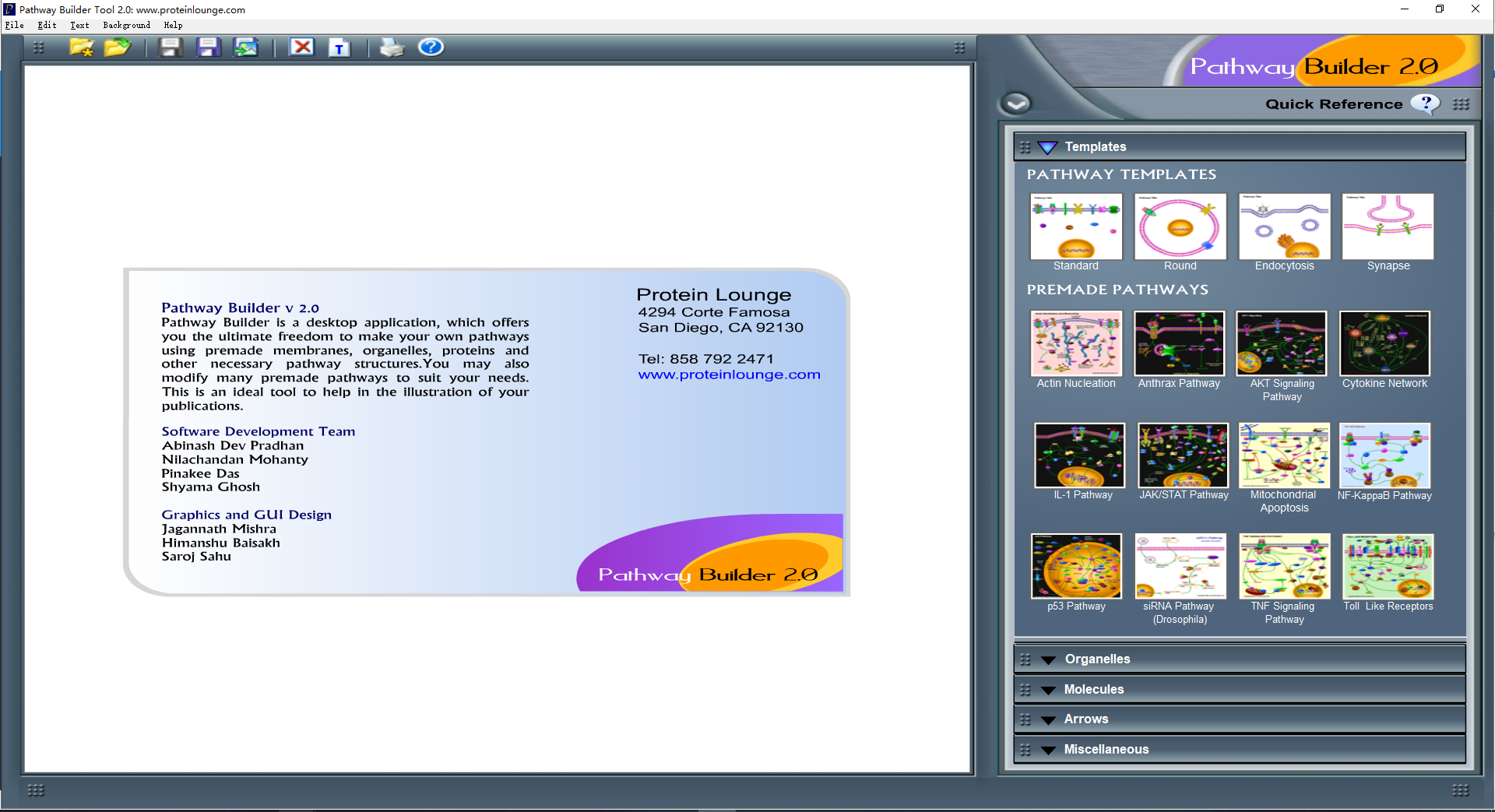
一、顶部菜单栏包含以下菜单
文件 - 保存,打开,编辑,打印等选项。
编辑 - 复制,粘贴,删除对象的选项。
文本 - 添加和格式化文本框的选项。
背景 - 设置背景颜色的选项。
帮助 - 打开帮助和关于的选项。
1、文件菜单
新项目 - 从头开始创建新的路径项目。
打开项目 - 打开现有的Pathway Builder项目(* .pbl)。
保存项目 - 直接保存所有已打开的项目(如果已保存,则不要求保存文件名。
将项目另存为 - 将任何打开的项目保存在任何其他项目名称中。
另存为图像 - 以图像格式保存绘制的路径文件(例如:.jpg,.bmp,.png)
打印途径 - 打印绘制的路径。
退出 - 关闭Pathway Builder。
2、编辑菜单
复制 - 复制工作区中的选定对象。
粘贴 - 将复制的对象粘贴到工作区中。
删除 - 从工作区删除所选对象。
3、文字菜单
添加文本 - 在工作区中添加新文本框。
字体 - 选择/更改所选文本的字体类型。
大小 - 选择/更改所选文本的字体大小。
样式 - 选择/更改所选文本的字体样式(例如:粗体/斜体等)。
颜色 - 选择/更改所选文本的字体颜色。
对齐 - 选择/更改所选文本的文本对齐方式。
4、背景菜单
从工作区背景的可用颜色中选择背景颜色。
白色
黑色
浅蓝
深黄色
浅绿色
淡黄色
深蓝
粉
淡橙色
5、帮助菜单
教程 - 打开帮助文件。
关于PB工具 - 显示关于对话框。
二、顶栏包含以下选项
新文件
打开文件
保存项目
将项目另存为
另存为图像
删除
添加文字
打印
帮助
顶栏用于直接访问一些常用选项而无需打开顶部菜单栏。
三、对象面板
1、对象面板包含以下类别:
模板(包含通路模板和预制通路)
细胞器(包含膜和细胞器)
分子(包含辅助分子,受体,分子和化学结构)
箭头(包含激活,抑制,绑定箭头和简单的线条)
杂项(包含附件,细胞,生物,身体器官和人体解剖学)
单击任何对象以将其添加到工作区。
2、对象操作
选择工作区域上的对象以使对象句柄处于活动状态。
使用方形对象手柄缩放所选对象。
使用圆形对象手柄可以自由旋转所选对象。
3、文本操作
选择工作区域上的文本框以使对象处理处于活动状态。
使用缩放对象手柄来增加文本空间。
使用移动对象手柄移动文本框。
四、工作区域
工作区是用于从右侧对象面板添加不同对象的绘图区域。 单击对象将其添加到工作区。 您可以使用顶部菜单栏上的“背景”选项更改工作区的背景颜色。
1、为您提供使用预制膜来制作自己的通路,最终获得自由细胞器,蛋白质和其他必要的通路结构。您还可以修改许多预制方式以满足您的需求。这是一个帮助说明您的出版物的理想工具。
2、通路构建工具是映射信号转导途径的最快速和最简单的方法。已经预先存在所有必需的途径项目,例如膜,蛋白质/受体形状,细胞器等。您所要做的就是选择项目并安排信号转换路径。您还可以使用许多预先制作的方式来使用您想要的内容。
3、是快速信号转导途径的理想选择,如演示文稿,出版物,海报等。
4、它允许您使用路径生成器工具从路径图像中保存网页。一旦您在路径生成器中绘制了您的路径,可以将其导入路径发布工具并将超链接添加到您的网站。 您还可以将路径查看内容添加到路径页面。
5、路径发布允许任何人创建具有交互路径的网页。
v2.0版本
1、操作简单快捷,界面清晰
2、优化了用户体验
3、修复常见bug
应用信息
同类热门
猜你喜欢
热门标签
网友评论0人参与,0条评论
最新排行

飞扬动力广告公司管理软件2.12Mv4.1 飞扬动力广告公司管理软件是由飞扬动力软件推出的一款专为客户跟踪管理、广告收发服务量身定做的管理软件。该软件经过飞扬动力公司五年行业积累,充分吸收了部分大型广告公司的管理理念,使用灵活,操作简单,能够独立完成广告公司图片收发开展的各种活动安排,高效、
查看
胜龙精细化智能配料管理系统5.87Mv3.4单机注册版 胜龙精细化智能配料管理系统官方版(以下简称:胜龙配料管理系统)是一款适用于铁矿、锌矿、铝矿、铅矿等精粉矿配料作业企业及个人使用的管理软件。它一改传统的人工经验主义,先设想比例,后手工计算,反复尝试。运用计算机快速准确计算的特点,程序化解决配煤计算,
查看